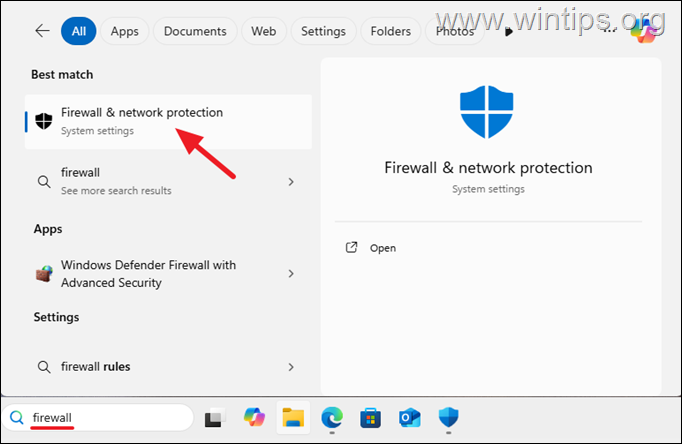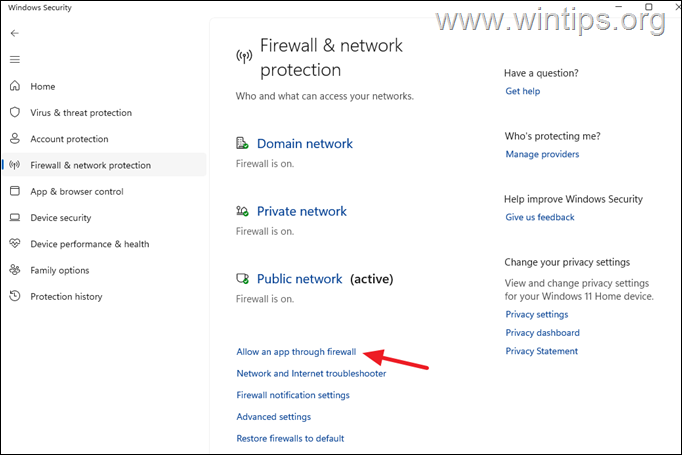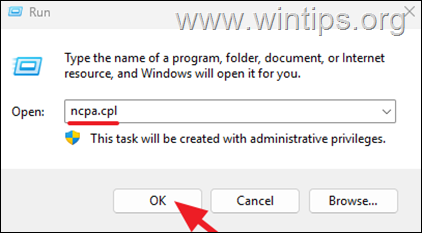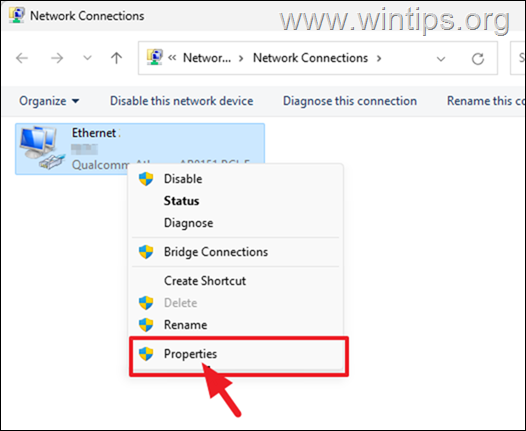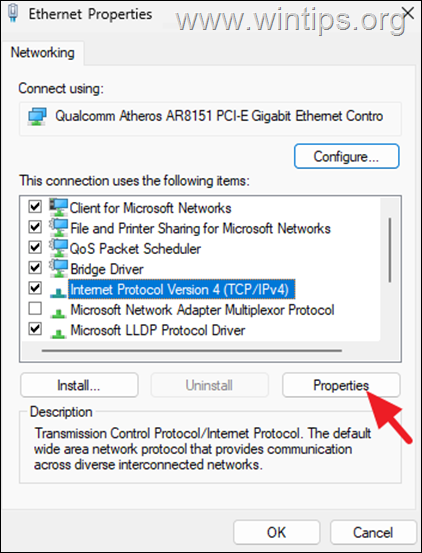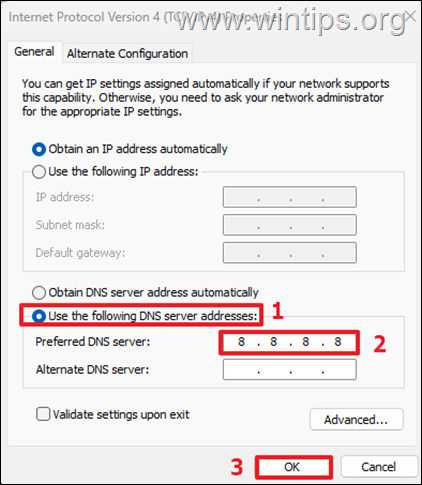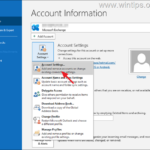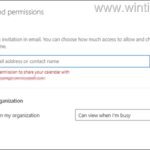,
Si no puede conectarse a la red Anydesk a pesar del hecho de que su conexión a Internet está funcionando, continúe leyendo a continuación para solucionar el problema.
Como saben, AnyDesk es una herramienta confiable para acceder de forma remota a una computadora desde cualquier lugar. Sin embargo, de vez en cuando, los usuarios encuentran los errores de conexión "no se pueden conectar a Anydesk Network" y "desconectado de la red Anydesk" sin razón aparente.
¿Qué causa el error "No se puede conectar a Anydesk Network"?
El problema de conexión de AnyDesk puede estar relacionado con varias razones, que incluyen:
- Problemas de conexión a Internet: acceso inestable o sin acceso a Internet
- Fecha/hora incorrecta.
- Firewall o antivirus bloqueando Anydesk
- Restricciones de enrutador o red (por ejemplo, redes corporativas)
- Problemas o mantenimiento del servidor AnyDesk
- Versión anticuada de Anydesk
- Configuración de DNS incorrecta
Cómo solucionar: no se pudo conectar a Anydesk Network en Windows 11/10.
Método 1. Asegúrese de que la configuración de fecha/hora sea correcta.
La causa principal del problema de conexión de AnyDesk es la configuración de fecha/hora incorrecta. Específicamente, si la configuración de tiempo de la computadora no es precisa con su zona horaria o la hora y la fecha son incorrectas,* entonces AnyDesk no podrá conectarse a la red. Para arreglar esto:
* Nota: Esto generalmente sucede después de una instalación limpia de Windows.
1. Verifique que su conexión a Internet funcione visitando varios sitios.
2. Cerca Anydesk.
3. Ir a Comenzar > Ajustes > Tiempo e idioma > Fecha y hora y establezca la zona horaria correcta para su región. Luego gira el Establecer el tiempo automáticamente cambiar apagado y en nuevamente para actualizar la hora.
4. Ahora proceder y borrar el "Anydesk"Carpeta de estas ubicaciones:*
- C: \ Archivos de programa \
- C: \ ProgramData \
- C: \ users \ admin \ appData \ roaming \
* Nota: Para navegar fácilmente a las ubicaciones anteriores, simplemente Copiar y pasta las rutas anteriores en la barra de direcciones del explorador de archivos y presionar Ingresar.
5. Reiniciar tu PC.
6. Ejecute Anydesk y verifique si el problema de la conexión se resuelve.
Método 2. Permitir Anydesk en Firewall.
Otra razón para los problemas de conexión de Anydesk es el firewall. Para permitir cualquierdesk en Windows Firewall.*
* Nota: Estas instrucciones solo se aplican si tiene AnyDesk instalado en su computadora y no si está ejecutando la versión portátil de AnyDesk.
1. Tipo "cortafuegos"En la búsqueda y luego abrir Protección de firewall y red de los resultados.
2. En el panel 'Firewall & Network Protection', haga clic Permitir una aplicación a través del firewall/
3. Aquí, asegúrese de que cualquier Desk esté permitido en ambos Privado y Público Redes seleccionando las casillas de verificación relevantes y luego presione DE ACUERDO.
4. Finalmente, Reanudar su PC e intente conectarse a la red Anydesk.
Método 3. Cambiar la configuración de DNS.
A veces, AnyDesk no puede conectarse a la red debido a la configuración DNS existente. Entonces, haz lo siguiente:
1. Presione el Windows + + Riñonal teclas para abrir el cuadro Ejecutar comando.
2. Tipo "NCPA.CPL"Y golpear DE ACUERDO.
3. Hacer clic con el botón derecho En la conexión de red activa (por ejemplo "Éternet", Si está conectado a la red a través de un cable Ethernet, o"Wi-Fi"Para la inalámbrica) y elija Propiedades.
4. Ahora seleccione el Protocolo de Internet versión 4 (TCP/IPv4) y hacer clic Propiedades.
5. En Propiedades del Protocolo de Internet Versión 4 (TCP/IPV4) Ventana, haga lo siguiente:
- Seleccionar Use las siguientes direcciones del servidor DNS
- Tipo "8.8.8.8"A continuación se muestra la dirección del servidor DNS de Google.
- Hacer clic DE ACUERDO Dos veces para aplicar el cambio y luego cierre todas las ventanas.
6. Finalmente, ejecute AnyDesk y verifique si puede conectarse a Anydesk Network.
Método 4. Actualizar Anydesk.
Si alguno de los métodos anteriores no resuelve el problema de conexión AnyDesk, desinstale AnyDesk y luego descargue e instale la última versión de AnyDesk.*
* Nota: Si el problema no se soluciona después de lo anterior, verifique si el problema aún existe incluso si conecta su computadora a otra red, porque algunas redes pueden tener restricciones en los servicios que brindan.
¡Eso es todo! ¿Qué método funcionó para ti?
Avíseme si esta guía lo ha ayudado dejando su comentario sobre su experiencia. Por favor, me guste y comparta esta guía para ayudar a otros.
Si este artículo fue útil para usted, considere apoyarnos haciendo una donación. Incluso $ 1 puede hacer una gran diferencia para nosotros En nuestro esfuerzo por continuar ayudando a otros mientras mantiene este sitio gratis: